
我们配置的方式 Photoshop性能 它直接影响我们的日常工作。
很多时候,我们忽略了花一点时间来建立适合我们的机器和我们的需求的最佳设置。
在这篇简短的文章中,我将讨论 Photoshop中的性能改进.
当我们处理非常沉重的文档或高分辨率照片时,我们可能会注意到Photoshop变得比平时更重。 让我们看一些技巧,以尽可能提高程序的性能。
在程序的底部,我们找到带有多个选项的菜单。 如果我们通过点击小箭头打开它,我们将看到«效率«。
值100%表示Photoshop有效地工作。 如果此数据小于100%,则表明我们必须增加Photoshop所需的RAM。

如果我们进入首选项面板(命令k或ctrl k)并单击“性能”选项卡,我们将找到“内存使用”选项。 在这里,我们可以为Photoshop分配更多的RAM内存,以使其性能更高。
再往下,我们有“暂存盘”。 强烈建议使用与我们装有程序和操作系统的磁盘不同的虚拟内存磁盘。 如果可能的话,将SSD磁盘用作虚拟内存是个好主意,这将大大提高Photoshop的性能。
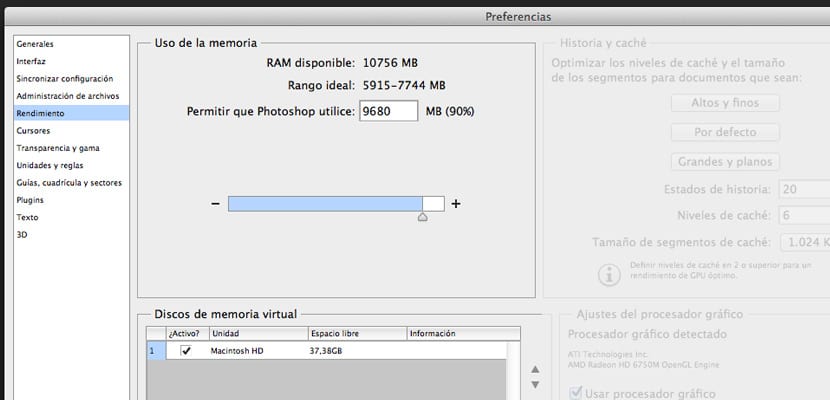
在固态磁盘(SSD)上安装Photoshop可使Photoshop快速启动,可能不到一秒钟。 但是,更快的启动是您获得的唯一时间优势。 这是唯一一次从SSD读取大量数据的情况。
要充分利用SSD,请将其用作暂存盘。 如果您的映像不能完全放入RAM,则将该磁盘用作暂存磁盘可以显着提高性能。 例如,在RAM和SSD之间交换段要比在RAM和硬盘驱动器之间交换段快得多。
“历史记录和缓存”部分为我们提供了几种选择。 这取决于我们如何使用它,某些选项对我们或其他人会更好。 例如,在进行网页设计时,``默认''值将很有用。 另一方面,如果我们处理非常大的文档但层数很少,则最好选择“大而平”。
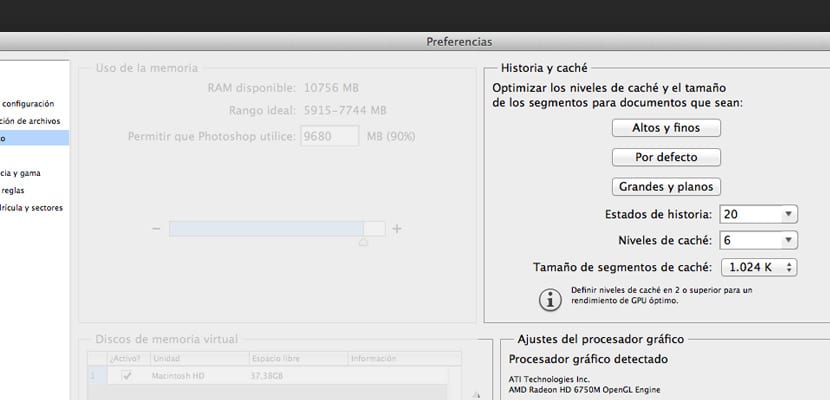
故事编号也会影响性能,因为较少的故事状态对应较少的Photoshop消耗。
“历史记录”面板中的每个快照或故事状态都会增加Photoshop使用的暂存磁盘空间量。 操作更改的像素越多,相应故事状态将消耗的虚拟内存空间就越多。
最后,在此面板中,我们具有图形处理器设置。 在高级设置中,我们发现三种绘图模式。 尝试其中的每一个并选择最适合我们的是一个问题。 但是,如果我们有一台旧的或不是很先进的计算机,建议取消选中图形处理器框。 这样,我们将在使用该程序时发现更多的流畅性。
我们还可以通过访问菜单“文本”->“字体预览大小”->无来节省一些RAM内存。 如果我们安装了数百种类型(这是不推荐的,那就是类型管理器的用途),则这特别有用。
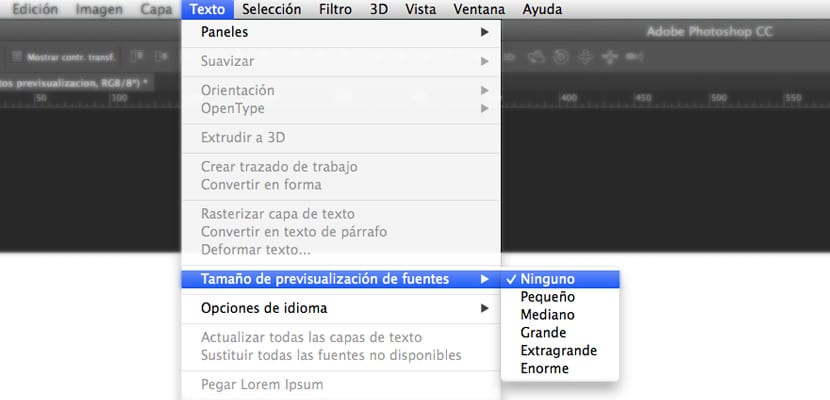
除了到目前为止已描述的内容之外,在我们有但不使用的选项卡中关闭打开的文档很有用。 这样,我们还将获得虚拟内存,并且我们会注意到Photoshop变得更轻。
完成操作之前的最后一个技巧(应作为日常规则使用)是清空Photoshop在执行某些操作时已占用的内存。 这可以在菜单«编辑–>清除–>«全部»中实现。 通过这种方式,我们可以清理虚拟内存并清空它,为Photoshop准备好继续执行新任务。
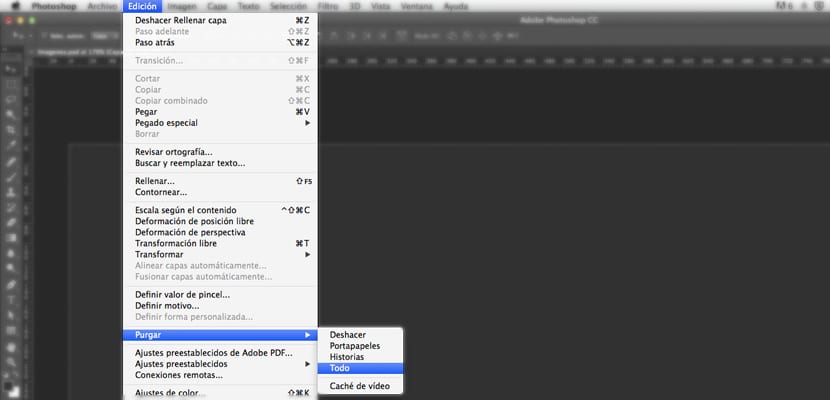
如果遵循这些小细节,我们将注意到Photoshop的日常运行状况更好,并且在使用该程序时将避免性能问题。